이전 포스팅에서 파이썬으로 파일 옮기기를 했었다. 이번에는 RTSP(Real Time Streaming Protocol)를 이용하여 영상을 받아오기로 하자.
외부에서 접근하면 더 좋게 만들 수 있겠지만, 나는 내부망으로 사용할 예정이다. CCTV를 중국의 알리익스프레스에서 구매한 걸 감안하면 충분히 그럴만하다고 생각한다. 추후 외부에서도 접속 가능하게 포스팅해보겠다.

준비물 : 공유기, CCTV(알리에서 3만 원 주고 삼), LAN 케이블 2개
공유기로 데이터를 주고받을 예정이다. 그리고 공유기의 WIFI를 이용하여 핸드폰으로도 CCTV를 실시간으로 볼 수 있게 할 것이다.
CCTV는 RTSP가 되는 거면 다 가능하다. 그래도 내 블로그를 보고 처음부터 끝까지 따라 하실 분들을 위하여 링크를 남겨드리겠다.
https://ko.aliexpress.com/item/4000669887458.html?spm=a2g0s.9042311.0.0.27424c4d9z9nju
24.56US $ 55% OFF|1080P PTZ Wifi IP 카메라 야외 4 배 디지털 줌 AI 인간 감지 무선 카메라 H.265 P2P 오디오 2
Smarter Shopping, Better Living! Aliexpress.com
ko.aliexpress.com
wifi로도 연결할 수 있다는데, 이상하게 나한테는 사용설명서나 사용법이 없어서 wifi사용법은 생략한다. 아시는 분은 댓글 부탁드립니다.
21년 9월 16일 기준으로 wifi로 연결에 성공했다. 나중에 따로 설명을 올리도록 하겠다.
우선 CCTV를 연결하고 고정 IP를 할당하자.
LAN 케이블 한 개를 CCTV와 공유기에 연결하고, 나머지 한 개의 LAN 케이블을 공유기와 컴퓨터에 연결한다. 이렇게 연결하고 공유기의 설정에서 고정 IP를 할당하자.
인터넷 창에 192.168.0.1을 검색한다.

초기 공유기는 admin/admin을 검색하면 접속이 가능하다. 아이디 비밀번호를 모른다면 리셋 버튼을 5초간 꾹 누르고 리셋하면 초기 아이디 비밀번호로 접속이 가능하다.
이렇게 공유기에 접속을 하고 wifi비밀번호와 공유기의 접속 아이디 비밀번호를 바꿔준다. iptime기준으로는 기본 설정-> 무선 설정/보안에서 wifi비밀번호를 설정할 수 있고, 고급 설정-> 시스템 관리-> 관리자 설정에서 공유기 아이디 비밀번호를 설정할 수 있다. 꼭 설정해주도록 하자. 설정하고 메모도 꼭 해놓도록 한다. 안 그러면 리셋 버튼을 또 눌러야 할 수 있다.
고정 IP를 설정해주도록 하자.
고정 IP는 Mac Address를 가지고 특정 IP Address를 부여해주는 것이다. 각 기계마다 고유한 기기번호인 Mac Address(맥 주소)가 존재한다. 맥주소는 인터넷에 연결된 하드웨어를 구분하기 위한 주소인데, 이 고유한 주소로 공유기에서 IP address를 부여해준다. cctv를 공유기에서 빼고 다시 끼울 때마다 IP주소가 변경이 된다면 설정을 다시 해주어야 하므로 고정을 해주는 것이다. 참고로 Mac Address는 세상에서 유일한 주소이다. 겹칠 일 없다. 궁금하다면 Mac Address의 크기를 구해보면 충분히 납득이 될 것이다.

고급 설정-> 네트워크 관리-> DHCP 서버 설정으로 들어간다. 여기서 DHCP 서버 주소 관리에서 고정 IP를 할당할 수 있다. DHCP는 Dynamic Host Configuration Protocol의 약자로 동적 호스트 설정 프로토콜이란 뜻이다. 간단하게 설명하자면, IP주소를 동적으로 (자동으로) 할당해 주고, 연결이 끊기거나 사용하지 않을 때에는 돌려받아서 다른 기기가 사용하도록 하는 것이다. 우리가 하는 것은 자동으로 할당이 아닌 수동 설정하여 일정한 IP를 받는 것이다. 그래서 아래 '사용 중인 IP 주소 정보'에서 CCTV에 해당하는 것을 클릭하여 오른쪽 아래에 있는 수동 등록을 누르고 '적용' 버튼을 누른다.

이렇게 고정 IP도 설정해줬다면, 컴퓨터에서 접속을 해보도록 하자.
VLC 미디어 플레이어를 설치를 해 준다.
VLC 미디어 플레이어에서 RTSP를 실행해보도록 하자. 다른 플레이어도 가능하지만, 운영체제를 가리지 않고 실행이 다 잘 되는 무료 플레이어이기 때문에 VLC를 사용하도록 한다.
https://www.videolan.org/vlc/index.ko.html
VLC 미디어 재생기 공식 다운로드, 최고의 오픈 소스 재생기 - VideoLAN
VLC는 DVD, 오디오 CD, VCD 와 다양한 스트리밍 프로토콜뿐 아니라 대부분의 멀티미디어 파일을 재생할 수 있는 무료 오픈 소스 크로스 플랫폼 멀티미디어 재생기이자 프레임워크입니다. VLC는 대부
www.videolan.org
VLC를 설치하고 실행을 시키면, 아주 간단하게 플레이어가 뜬다. 그러면 왼쪽 상단에 미디어를 클릭하고 네트워크 스트림 열기를 클릭한다.
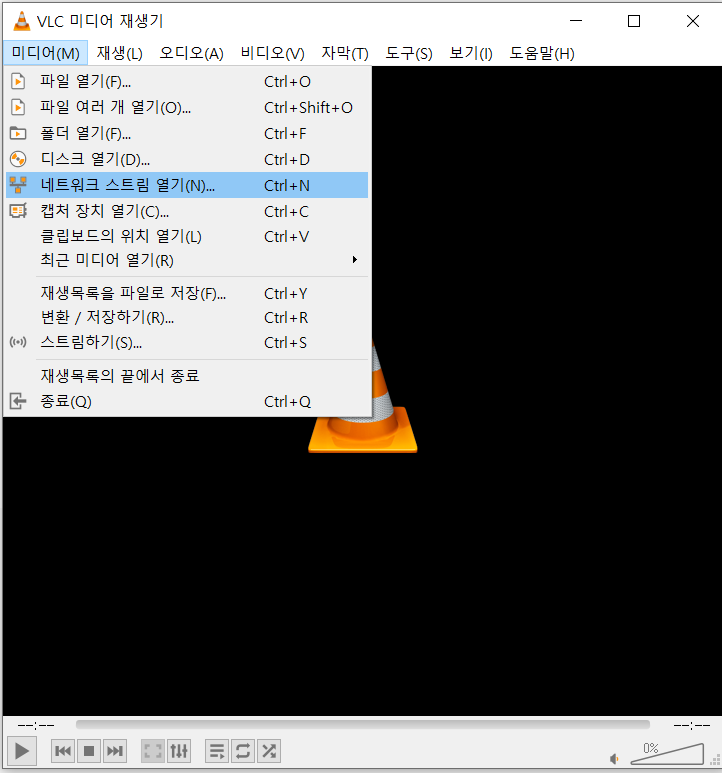

'네트워크 주소를 입력하세요' 칸에 rtsp://CCTV_IP_Address:554를 입력한다. 즉 나는 cctv의 ip주소가 192.168.0.5이었으므로, rtsp://192.168.0.5:554를 입력하는 것이다. :554는 port번호이고 일반적으로 rtsp로 접속하는 번호는 554이다. 굉장히 널리 통용되는 포트번호라서 자주 해킹이 들어오는 포트번호 중 하나이다. 여담으로 ssh의 포트번호 22번은 굉장히 유명하다. 그래서 라즈베리파이 설정할 때, ssh포트번호 안 바꾸고 인터넷 연결한 상태로 하루정도 둔 다음 접속 시도 로그 보면 가관이다.

이렇게 RTSP인증이라는 사용자명과 비밀번호를 입력하라는 창이 나오게 된다. CCTV를 살 때 RTSP가 되는 걸 샀으면 설명서에 사용자명과 비밀번호가 적혀있을 것이다. 그대로 적으면 된다. 나와 같은 제품을 샀는 분이라면 admin, admin을 입력하면 된다. 물론 이 과정을 생략하는 방법도 있다. rtsp://admin:admin@192.168.0.5:554와 같이 IP주소 앞에 '사용자명/비밀번호@'를 입력하면 로그인 창 없이 접속이 가능하다.
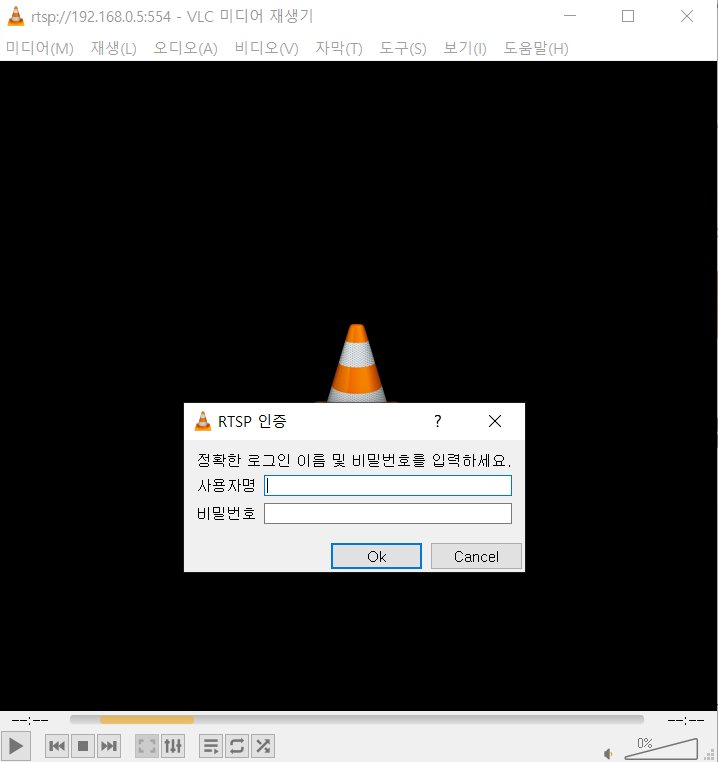
이렇게 컴퓨터와 CCTV를 RTSP로 접속하는 방법을 알아보았다. 다음에는 파이썬으로 RTSP로 받아오는 영상을 하루 단위로 저장하는 것을 해보겠다.
오류, 지적사항 그리고 궁금한 것은 댓글 부탁드립니다.
'My Project > CCTV(Python)' 카테고리의 다른 글
| 5. Python으로 CCTV의 RTSP영상을 OpenCV로 저장하기 (7) | 2021.09.15 |
|---|---|
| 3. Python(파이썬)으로 파일을 외부 드라이브로 옮기기 (3) | 2021.08.03 |
| 2. CCTV Usecase Diagram(유스케이스 다이어그램) (0) | 2021.05.16 |
| 1. CCTV 프로젝트 개발환경 (0) | 2021.05.13 |